Transisi merupakan salah satu bagian penting dari pengeditan video, karena mereka bisa menganimasikan perpindahan dari video A ke video B. Tidak hanya membuat video Anda terlihat lebih menyenangkan dan juga meningkatkan alur dari video Anda, transisi juga bisa membuat video Anda terlihat sinematik dan profesional.
Dengan mempertimbangkan hal tersebut, marilah kita lihat transisi yang ada di Filmora.
Di mana Anda Bisa Menerapkan Transisi
Transisi bisa digunakan pada bagian awal/akhir video atau di antara dua klip video.
Anda bisa menerapkan transisi ketika Anda harus menunjukkan perubahan arah, berlalunya waktu, perubahan subjek, atau perubahan suasana dalam video Anda.
Cara menerapkan transisi
Filmora akan memungkinkan Anda untuk menerapkan transisi ke trek video dengan menerapkan tab Transisi. Untuk menambahkan transisi ke dalam video Anda, pertama-tama Anda harus mengimpor video Anda ke dalam perpustakaan media terlebih dahulu, Kemudian Anda bisa menuju ke bagian File dan memilih opsi Impor Media. Setelah itu Anda bisa mengklik Impor File Media dan menelusuri komputer Anda untuk menemukan file video Anda. Pilihlah file video dan klik Buka. Filmora akan mengimpor video Anda ke dalam perpustakaan media. Anda juga bisa mengimpor video dengan cara menyeret dan melepaskan file video Anda ke dalam perpustakaan media Filmora.
Sekarang, setelah Anda selesai mengimpor video Anda ke dalam perpustakaan media, Anda harus menyeret dan melepaskannya ke dalam timeline Filmora.
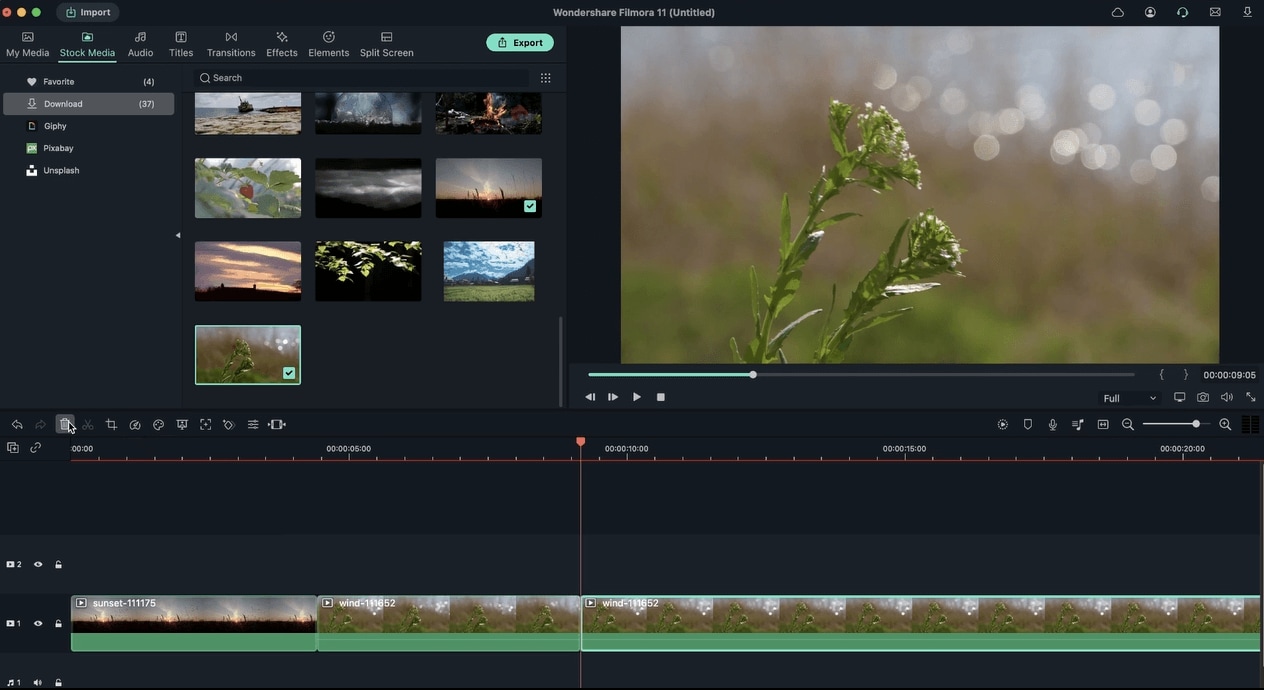 Efek dan Alat Pengeditan Filmora
Efek dan Alat Pengeditan FilmoraTerdapat dua kategori transisi: Default dan juga Filmstock. Transisi default bebas untuk digunakan, dan tersedia berbagai subkategori pada transisi ini. Transisi ini termasuk Basic, 3D, Ripple & Dissolve, Speed Blur, dan juga Warp. Sementara transisi kategori Filmstock akan menampilkan lebih banyak opsi grafis, termasuk Transisi Anime dan juga Transisi Gerakan.
 Jenis Transisi yang Terdapat di Filmora
Jenis Transisi yang Terdapat di FilmoraApabila Anda ingin menerapkan transisi, Anda bisa menyeret video milik Anda ke dalam timeline, lalu bukalah tab Transisi. Anda akan melihat berbagai macam transisi, dengan beberapa di antaranya mempunyai gerakan yang sederhana, sementara yang lainnya menampilkan animasi. Pilihlah yang Anda suka dan seretlah ke bagian akhir atau awal video Anda yang ada di timeline.
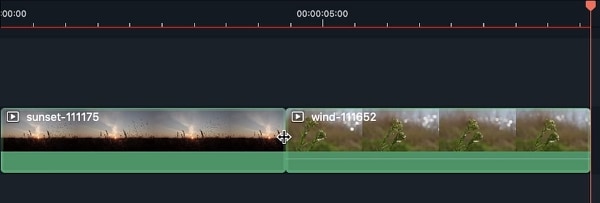 Menerapkan Transisi ke dalam Video
Menerapkan Transisi ke dalam VideoSecara alternatif, Anda bisa menempatkan play-head di mana Anda ingin menambahkan transisi pada timeline, kemudia klik kanan pada transisi tersebut. Setelah itu Anda harus memilih opsi Terapkan.
Anda bisa melakukan pratinjau transisi dengan cara mengklik dua kali pada transisi tersebut. Anda akan segera melihat tampilan transisi tersebut di jendela pratinjau.
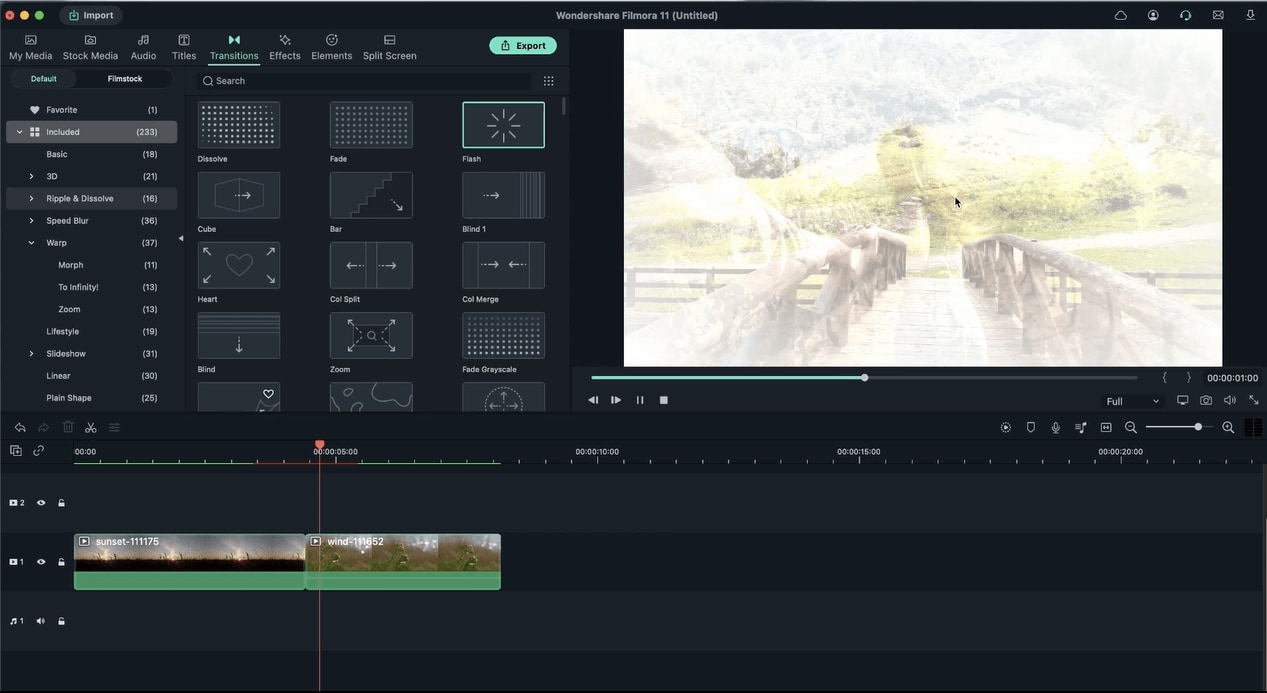 Pratinjau Transisi
Pratinjau TransisiApabila Anda ingin menghapus transisi, maka Anda bisa memilih dan menekan ikon hapus. Anda juga bisa menekan tombol Hapus pada keyboard Anda.
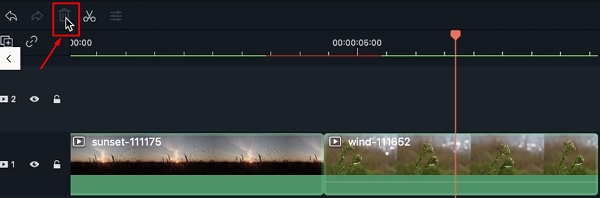 Menghapus Transisi
Menghapus TransisiAnda bisa mengubah durasi transisi dengan cara mengklik dua kali di timeline, lalu mengatur durasi yang baru. Tekanlah pada tombol Terapkan ke Semua apabila Anda mempunyai banyak transisi.
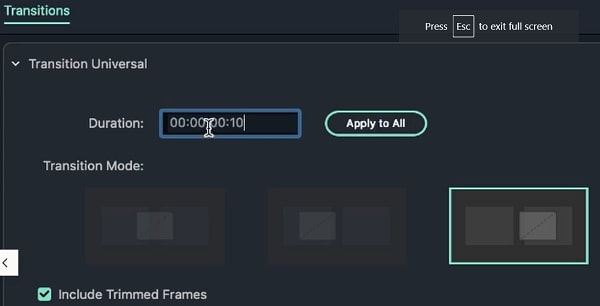 Menyesuaikan Durasi
Menyesuaikan DurasiAnda juga bisa memilih transisi di timeline, kemudian mengambil salah satu sisinya; lalu Anda bisa memperpanjang ataupun mempersingkat durasi dari transisi tersebut. Semakin lama durasinya, maka semakin lambat.
Anda juga bisa menerapkan transisi antar gambar. Imporlah dua gambar yang ada di perpustakaan media, kemudian seret dan lepaskanlah di timeline Anda.
Setelah itu, Anda bisa menyeret dan melepaskan transisi ke timeline untuk bisa menerapkan efek.
 Menerapkan Transisi Antar Gambar
Menerapkan Transisi Antar GambarAnda bisa menambahkan transisi yang Anda sukai ke Favorit dan juga menerapkannya nanti di video yang lain. Klik kanan pada transisi tersebut dan pilihlah Tambahkan ke Favorit.
Untuk menemukan transisi dengan cepat, Anda bisa mengetik namanya pada bilah pencarian.
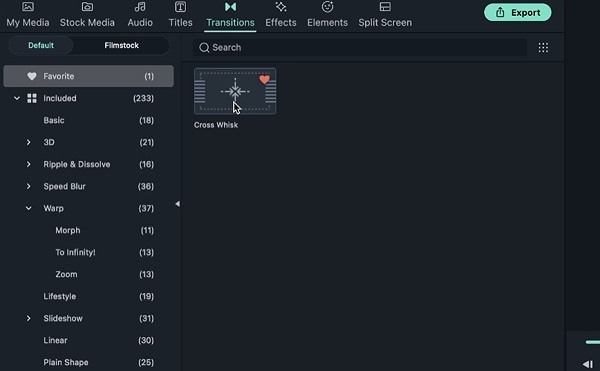 Mencari Transisi
Mencari TransisiKategori Filmstock mencakup pilihan yang berbayar dan juga gratis. Transisi berbayar ialah transisi yang mempunyai simbol berlian. Anda bisa mendownloadnya terlebih dahulu dan mencoba transisi tersebut untuk mengetahui apakah Anda menyukainya sebelum Anda memutuskan untuk membelinya.
Apabila Anda menyukai transisi tersebut, Anda bisa mengklik Ekspor dan tekanlah tombol Beli.